win7旗舰版以其稳定性和良好的兼容性一直深受大家的喜爱,但是偶尔也会出现一些问题,比如蓝屏的情况,其实可以简单的修复或者重装系统,今天小编带来了详细的步骤,具体的解决方法下面一起来看看吧。
win7旗舰版蓝屏如何修复
第一种方法
1、蓝屏后重新启动按住F8,进入操作选项,选择“修复计算机”
2、就如系统恢复工具,选择“启动修复”。
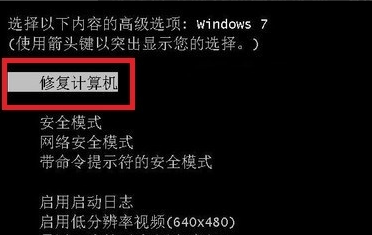
3、系统自动启动修复程序,一般系统文件丢失等问题可以直接修复,不能直接修复的也会给出解决方案
4、点击完成,系统修复完成重启正常。一般性的比如非法关机导致的问题都可以解决
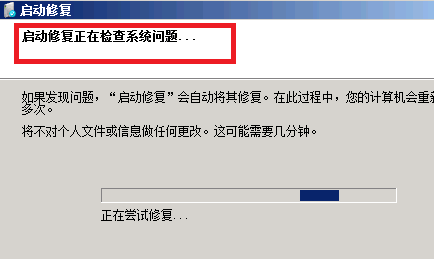
第二种方法
大家可以去尝试系统重装来进行解决问题。【深度技术win7下载】
1、首先,重装系统之前需要将电脑中的重要资料备份或转移,根据自己情况,
把一些较重要的文件移动到别的盘(只要不是C盘就行)。
2、下载Win7系统镜像
第一步,下载Win7系统镜像,下载地址在上面的工具/原料中。
注:下载后不要保存在C盘(桌面也是C盘内的一个文件夹,所以也不能保存在桌面)。
3、下面开始重装系统win7了,
首先是要打开Onekey
4、 接下来,在Onekey 选择还原分区,在GHO WIM ISO映像路径中选择刚才下载的Win7系统镜像Windows7.GHO,见下图
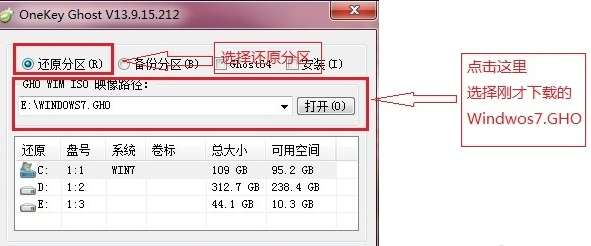
5、在下方选择还原到C盘(注意:是点击下面的C盘一下,点击之后会变成蓝色的),如下图

6、然后点击确定
点击确定后,会出现下图的提示框,询问是否重启,点击是
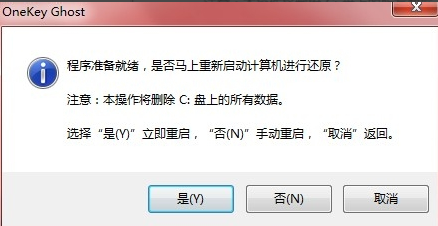
7、接下来系统就会重启,重启后就会出现下图那样的界面,什么都不需要做,耐心等待进度条走完即可。
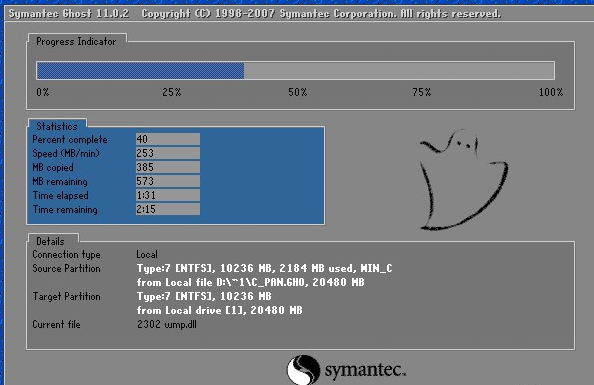
8、然后重装系统Win7就完成啦,接下来就会进入Windows系统,系统会自动进行安装,
同样什么都不需要做,等待进入桌面后,重装系统完毕。
重装系统Win7后需要激活系统
激活工具在桌面上,点击激活就行
9、根据自己的使用习惯调整系统设置
如分辨率,桌面,防火墙,用户控制等等,到控制面板设置。